Restaura tu iPhone desde la copia de seguridad de iCloud o iTunes
Copias de seguridad
Primero Descarga e instala Smart Switch en tu PC (es válido para sistemas operativos versión 4.3 o superior).
Usa la copia de seguridad de iCloud
Paso 1: Enciende el dispositivo. Deberías ver una pantalla de saludo. Si ya has configurado el dispositivo, debes borrar todo el contenido para poder seguir estos pasos y restaurar a partir de la copia de seguridad.
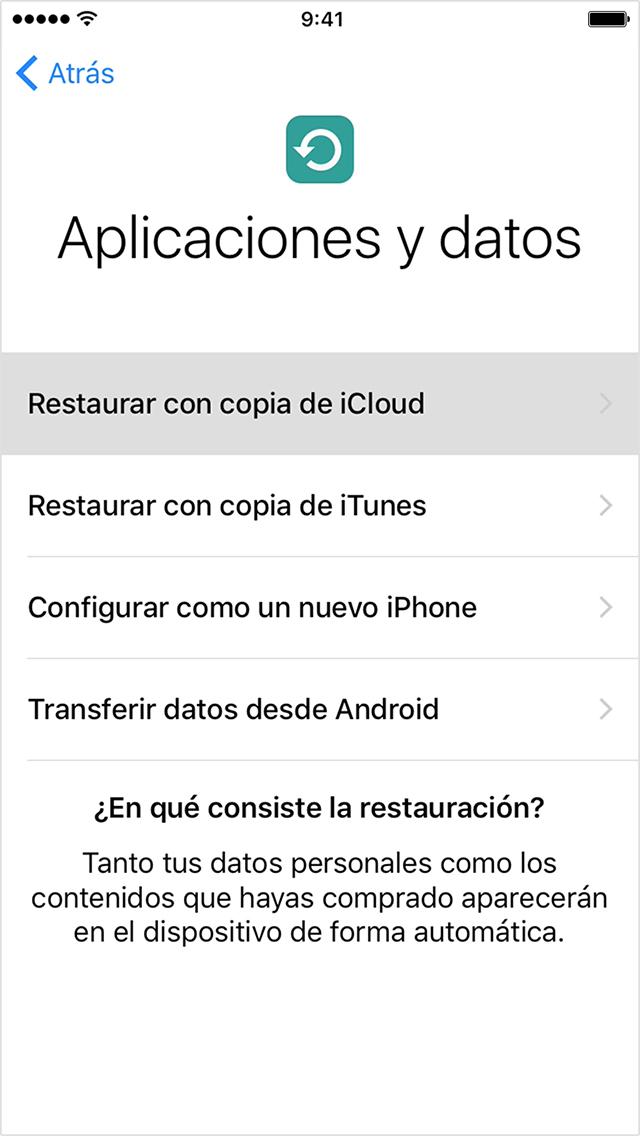
Paso 2: Sigue los pasos de configuración que aparecen en pantalla hasta llegar a la pantalla Apps y datos, luego pulsa Restaurar desde una copia de seguridad de iCloud.
Paso 3: Enciende el dispositivo. Deberías ver una pantalla de saludo. Si ya has configurado el dispositivo, debes borrar todo el contenido para poder seguir estos pasos y restaurar a partir de la copia de seguridad.
Paso 4: Selecciona una copia de seguridad. Consulta la fecha y el tamaño de cada una de ellas y elige la que más te convenga. Una vez seleccionada la copia de seguridad, se iniciará la transferencia. Si un mensaje indica que se requiere una nueva versión de iOS, sigue los pasos que aparecen en pantalla para actualizar.
Paso 5: Cuando se te solicite, inicia sesión en tu cuenta del ID de Apple para restaurar tus apps y compras (si has adquirido contenido de iTunes o App Store con varios ID de Apple, se te solicitará que inicies sesión en cada uno). Si no recuerdas la contraseña, puedes pulsar Omitir este paso e iniciar sesión más adelante.
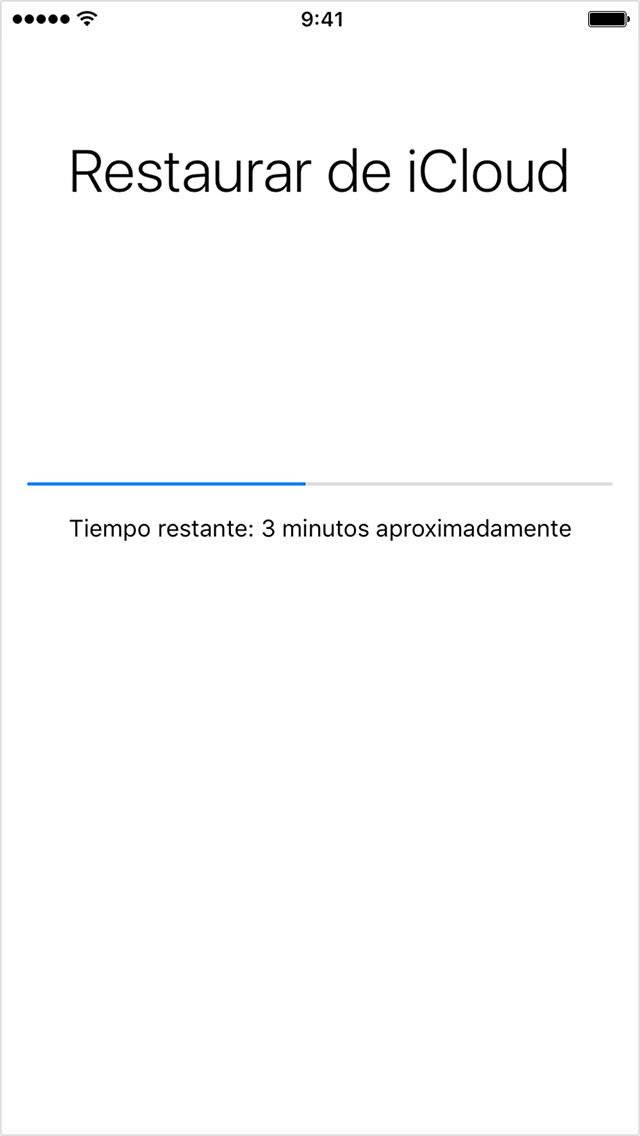
Paso 6: Permanece conectado y espera hasta que aparezca y se complete una barra de progreso. Según el tamaño de la copia de seguridad y la velocidad de red, la barra de progreso podría necesitar desde unos minutos hasta una hora para completarse. Si te desconectas de la red Wi-Fi demasiado pronto, el progreso se pasará hasta que te vuelvas a conectar.
Paso 7: Ahora puedes finalizar la configuración y disfrutar de tu dispositivo. El contenido como las apps, fotos, música, y otra información seguirán restaurándose en segundo plano durante un par de horas o días más, según la cantidad de información que haya. Intenta conectarte con frecuencia a una red Wi-Fi y a la alimentación para permitir que se complete el proceso.
Usa la copia de seguridad de iTunes
Paso 1: Enciende el dispositivo. Deberías ver una pantalla de saludo. Si ya has configurado el dispositivo, debes borrar todo el contenido para poder seguir estos pasos y restaurar a partir de la copia de seguridad.
Paso 2: Enciende el dispositivo. Deberías ver una pantalla de saludo. Si ya has configurado el dispositivo, debes borrar todo el contenido para poder seguir estos pasos y restaurar a partir de la copia de seguridad.

Paso 3: Enciende el dispositivo. Deberías ver una pantalla de saludo. Si ya has configurado el dispositivo, debes borrar todo el contenido para poder seguir estos pasos y restaurar a partir de la copia de seguridad.
Asegúrate de tener la versión más reciente de iTunes compatible con tu sistema.
Comprueba que tienes el software más reciente en el Mac o en tu PC con Windows.
Asegúrate de que tu dispositivo está encendido.
Si ves la alerta Confiar en este ordenador, desbloquea el dispositivo y pulsa Confiar.
Desconecta todos los accesorios USB del ordenador, a excepción de tu dispositivo.
Prueba todos los puertos USB para comprobar si funcionan. De ser posible, prueba un cable USB de Apple distinto.
Reinicia el ordenador y el iPhone.
Paso 4: Selecciona Restaurar copia de seguridad en iTunes. Si un mensaje indica que el software del dispositivo iOS es demasiado antiguo, esto es lo que puedes hacer.
Paso 5: Consulta la fecha y el tamaño de cada copia de seguridad y elige la que más te convenga.
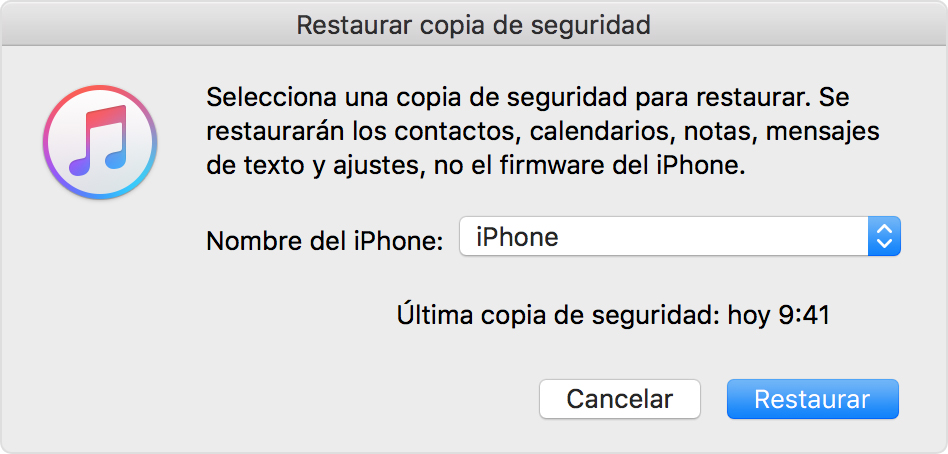
Paso 6: Haz clic en Restaurar y espera a que el proceso de restauración finalice. Si se te solicita, introduce la contraseña de la copia de seguridad cifrada.
Paso 7: Mantén el dispositivo conectado después de que se reinicie y espera a que se sincronice con el ordenador. Puedes desconectarte una vez que finalice la sincronización.